Edukien taula
Excel-en VBA rekin ordenatzeko, Range.Sort metodoa aplikatu behar duzu. Artikulu honetan, zutabea nola ordenatu erakutsiko dizugu Excel-en Barrutia.Ordenatu metodoarekin VBA .
Deskargatu Lan-koadernoa
Doako praktika Excel lan-koadernoa deskarga dezakezu hemendik.
Ordenatu zutabea VBA.xlsm-rekin
Barrutia.Ordenatzeko metodoa Excel VBAn
Barrutia.Ordenatzeko metodoak VBA -n balio sorta bat ordenatzen du Excel-en. Hemen Barrutia objektu-aldagai bat da, goranzko edo beheranzko ordenatu nahi dugun gelaxken barrutia zehazten duena.
Behean jakin behar dituzun parametroak daude. metodo honekin lan egiten duzun bitartean.
| Parametroa | Beharrezkoa/ Aukerakoa | Datu mota | Deskribapena |
|---|---|---|---|
| Gakoa | Aukerakoa | Aldaera | Bere balioen barrutia edo zutabea zehazten du ordenatu behar dira. |
| Ordena | Aukera | XlOrdena | Sailkapena zein ordena egingo den zehazten du.
|
| Goiburua | Aukerakoa | XlYesNoGuess | Lehenengo errenkadak goiburuak dituen ala ez zehazten du .
|
4 VBA ezartzeko metodoak Excel-en zutabea ordenatzeko
Atal honetan, zutabe bakar bat goiburuarekin eta gabe nola ordenatzen jakingo duzu , zutabe anitzekin eta goibururik gabe eta nola ordenatu Excel-en zutabe bateko goiburuan klik bikoitza eginez .
1. Kapsulatu VBA Excel-en goibururik gabeko zutabe bakar bat ordenatzeko
zutabe bakar bat ordenatu nahi baduzu zure Excel lan-orrian VBA kodearekin, jarraitu urratsak behean.

Hau da VBA kodearekin ordenatuko dugun gure zutabea.
Urratsak:
- Sakatu Alt + F11 teklatuan edo joan Garatzailea -> Visual Basic Visual Basic Editor irekitzeko.

- Laster-kodeen leihoan, menu-barratik , egin klik Txertatu -> Modulua .

- Kopiatu hurrengo kodea eta itsatsi kodearen leihoan.
7577
Zure kodea exekutatzeko prest dago orain.
Hemen,
- Key1:=Barrutia(“B5”) → Zehaztuta B5 kodeari zein zutabe ordenatu behar den jakin dezan.
- Order1:=xlGorantz → Zehaztu ordena xlGorarantz gisa zutabea goranzko ordenatzeko. Zutabea beheranzko ordenan ordenatu nahi baduzu, idatzi xlBeheranzkoa .
- Goiburua:= xlNo →Gure zutabeak goibururik ez duenez, xlNo aukerarekin zehaztu dugu.

- Sakatu F5 zure teklatuan edo menu-barran hautatu Exekutatu -> Exekutatu Azpi/UserForm . Azpi-menu-barran dagoen Play ikono txikia ere klik egin dezakezu makroa exekutatzeko.

Ikusiko duzu zure zutabea goranzko ordenan ordenatuta dago .
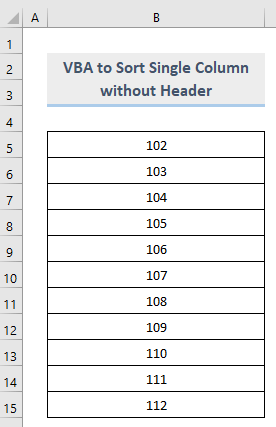
Ohartu hemen datu-barrutia eskuz definitu dugula Barrutia ("B5:B15" ) .
Balioak gehituz edo ezabatuz datuak aldatu nahi badituzu, datu-multzoko gelaxketan oinarrituta automatikoki eguneratzen den hurrengo kodea inplementa dezakezu.
2727
Ohartu horren ordez. barrutia eskuz definitzeko Barrutia(“B5:B15”) , idatzi dugu, Barrutia( “B5”, Barrutia(“B5”). Amaiera(xlBehera)) .

Honek zutabea ondoz ondoz betetako azken gelaxkaren arabera ordenatuko du. Gelaxka hutsak badaude, datuak lehenengo gelaxka hutsera arte bakarrik hartuko dira kontuan.
Irakurri gehiago: Excel-en taula ordenatzeko VBA (4 metodo)
2. Txertatu VBA makroa zutabe bakar bat goiburuarekin ordenatzeko
Aurreko atalean, goibururik gabeko zutabe bakarreko datu multzoa genuen, baina orain a dugu. goiburua duen zutabea .
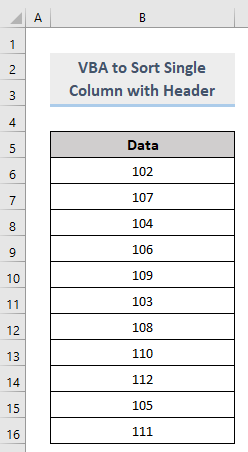
Oraingo honetan VBA makroa rekin nola ordenatu ikasiko dugu.
Urratsak:
- Lehen bezala, ireki Visual Basic editorea Garatzailea fitxatik eta Txertatu Modulua kodearen leihoan.
- Kodeen leihoan, kopiatu hurrengo kodea eta itsatsi.
2227
Zure kodea exekutatzeko prest dago orain.
Hemen,
- Key1:=Barrutia(“ B5”) → Zehaztu B5 kodeari zein zutabe ordenatu behar duen jakin dezan.
- Order1:=xlBeheranzkoa → Oraingoan zutabea ordenatuko dugu. beheranzko ordena, beraz, zehaztu ordena xlBeheranzkoa .
- Goiburua:= xlYes → Gure zutabeak goiburua duelako oraingoan, beraz, xlYes-ekin zehaztu dugu aukera.

- Exekutatu kode hau eta zutabea jasoko duzu goiburua beheranzko ordenan ordenatuta .

Irakurri gehiago: Nola ordenatu ListBox Excel-en VBArekin (gida osoa)
Antzeko irakurketak:
- Nola ordenatu IP helbidea Excel-en (6 metodo)
- [Ebatzita!] Excel-ek ez du funtzionatzen (2 irtenbide)
- Nola gehitu ordenatzeko botoia Excel-en (7 metodo)
- Ordenatu barrutia e Excel-en VBA erabiliz (6 adibide)
- Nola ordenatu izena Excel-en (3 adibide)
3. VBA makroa hainbat zutabe goiburuarekin edo gabe antolatzeko
Zure datu-multzoko hainbat zutabe ere ordena ditzakezu VBA kodearekin.

Urratsak:
- Aurrez erakutsi bezala, ireki Visual Basic Editor Garatzailea fitxatik eta Txertatu a Modulua kodearen leihoan.
- Kodeen leihoan, kopiatu hurrengo kodea eta itsatsi.
2824
Zure kodea exekutatzeko prest dago.
Hemen,
.SortFields.Add Key:=Barrutia(“B4”), Ordena:=xlGorantz
.SortFields.Gehitu gakoa:=Barrutia(“C4 "), Ordena:=xlGorantz
Bi lerro hauen bidez, B4 gelaxka eta C4 definitzen ari gara rekin lotutako bi zutabeak ordenatzeko. horiek goranzko ordenan .
Gure datu multzoan goiburuak ditugunez, beraz, Goiburua = xlYes zehaztu dugu, bestela Goiburua = idatziko genuke. xlNo kodearen barruan.

- Exekutatu kode hau eta goiburua goranzko ordenatuta duten zutabeak jasoko dituzu. .

4. Datuak Excel-en goiburuan klik bikoitza eginez ordenatzeko makroa
Datuak erraz ordenatu nahi badituzu goiburuan klik bikoitza eginez , egin dezakezu . 1>VBA kodea.
Urratsak:
- Egin klik eskuineko botoiarekin orriaren fitxan .
- Agertutako aukeren zerrendatik, sakatu Ikusi kodea .
- Kode-leihoa agertuko da, kopiatu hurrengo kodea eta itsatsi bertan.
4215
- Gorde kodea.
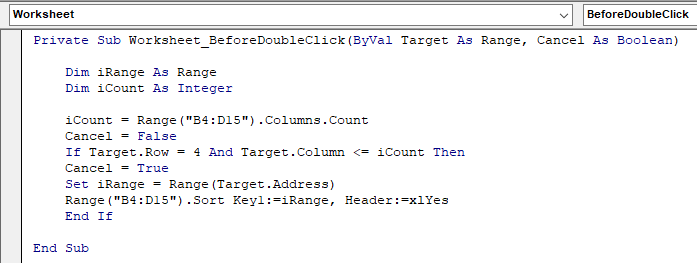
- Orain itzuli interesgarrien fitxara eta baduzu egin klik bikoitza goiburuetan zutabeak berrantolatzen ari direla ikusiko duzu.
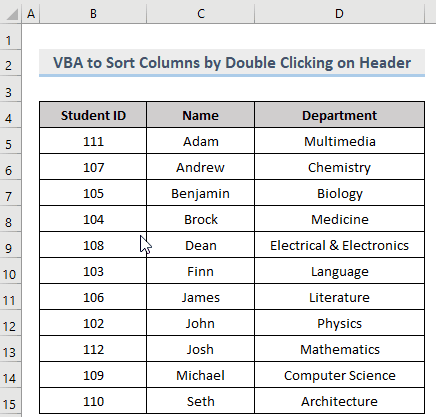
Irakurri gehiago: Nola ordenatu eta iragazi datuak. Excel (gida osoa)
Gogoratu beharreko gauzak
- Izeneko barruti bat sor dezakezu eta horren ordez erabil dezakezu gelaxka-erreferentzia sorta bat barruan sartzen duzunean. Ordenatzeko metodoa. Esate baterako, barrutia A1:A10 ordenatu nahi baduzu, kodearen barruan aldi bakoitzean pasatu beharrean, haren barruti izendun bat sor dezakezu, adibidez, “ OrdenatuBarrutia ” eta erabili Range.Sort metodoarekin Range(“SortRange”) bezala.
- Zure datu multzoak goiburuak dituen ziur ez bazaude edo ez, sistemak zehazten utzi diezaiokezu xlGuess parametroa erabiliz.
Ondorioa
Artikulu honek nola egin erakutsi dizu. ordenatu zutabea Excel-en VBA . Artikulu hau zuretzat oso onuragarria izan dela espero dut. Galdetu lasai gaiari buruzko galderarik baduzu.

